
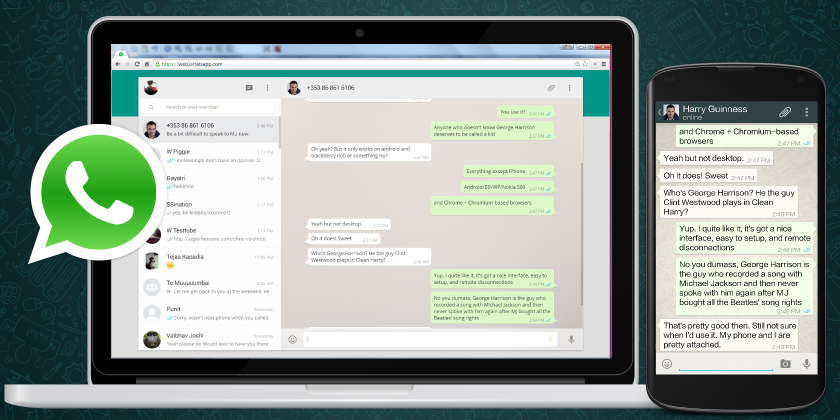
Usare WhatsApp su PC è una grandissima comodità perché consente di poter scrivere, chattare, inviare foto e video, ma anche documenti e contatti non dallo smartphone ma con tastiera e mouse. Il download di Whatsapp per PC è possibile anche grazie ad applicazioni apposite che non passano necessariamente dal software sviluppato dalla casa madre. Come usare al meglio WhatsApp Web? In questo approfondimento andremo a spiegare nel dettaglio il modo per utilizzare gratis la popolare applicazione di messaggistica instantanea anche su PC con sistema operativo Windows e Mac, che, ricordiamo, è di proprietà di Facebook. Scopriremo così come installare (o meglio, utilizzare) questa versione di Whatsapp online in modo semplice per andare a sfruttarne in tutta comodità e semplicità il servizio gratuito.
Si potrà naturalmente aprire più conversazioni con tutti i contatti, inviare file multimediali, persino condividere anche la posizione oppure informazioni di rubrica e allegare documenti come fogli di testo. Il tutto, con maggiore comfort visto che lo schermo sarà quello del notebook o del desktop PC e la tastiera quella estesa e fisica. Fino a poco tempo fa esistevano tantissime applicazioni per usare WhatsApp per Windows 7, Whatsapp per Windows 10 o Whatsapp per Mac non ufficiali, ma solamente alcune di esse erano in grado di offrire uno standard qualitativo elevato. Poi, per fortuna, la società (e Facebook, che è proprietaria, non dimentichiamolo mai) sono andati a sviluppare la web-app ufficiale e perfettamente funzionante.


Iniziamo subito dal metodo ufficiale ossia appunto WhatsApp Web. Di fatto, questo servizio non è una vera e propria applicazione, visto che viene eseguito all’interno dei principali browser, tra cui Google Chrome, Firefox, Safari e tutti gli altri. Utilizzare WhatsApp Web è estremamente semplice, dal momento che la prima operazione da compiere è quella di digitare nella barra degli indirizzi l’URL web.whatsapp.com.
A questo punto, WhatsApp Web mostrerà un codice QR (ossia quel disegno in bianco e nero con quadratini e codici apparentemente senza senso) che deve essere scansionato tramite lo smartphone o il tablet. Come fare? Si dovrà prendere il proprio smartphone (dunque per il servizio si può sia passare su Whatsapp Web da iPhone così come si può passare su Whatsapp Web da Android) con il numero associato all’utenza che si vuole attivare, aprire l’app e dal menu principale, tramite il pulsante a forma di tre puntini posto in alto a destra, selezionate la voce “WhatsApp Web“. In questo modo, WhatsApp attiverà la fotocamera posteriore con la quale effettuare la scansione del codice QR di Whatsapp web visualizzato sul monitor. Adesso, vi si aprirà la schermata con tutti i contatti dell’app mobile e i messaggi scambiati saranno sincronizzati tra smartphone e computer in modo immediato. Si può infatti usare sia su Windows sia su Mac. La semplicità d’accesso e l’immediatezza di utilizzo sono i principali punti di forza di questo servizio basato sul web. E le alternative non ufficiali?
Come alternativa a WhatsApp web si può scaricare e installare WhatsApp su PC grazie all’emulatore BlueStacks Player, che può essere scaricato dal sito web del programmatore. Prima di andare alla scoperta del processo d’installazione, vi ricordiamo che questo programma non è sviluppato da WhatsApp, bensì si tratta di un emulatore Android per Windows e Mac, che permette di emulare le app del sistema operativo di Google. BlueStacks Player è disponibile in due versioni: una a pagamento e una gratuita, che di volta in volta obbliga l’utente a scaricare app promozionali dal Play Store. Una volta effettuato terminata l’installazione, BluStacks Player effettuerà il download di tutti i file necessari affinché funzioni corretamente. All’interno di questa schermata fate click sull’icona di WhatsApp, che si trova all’interno delle Top apps. In alternativa, se non presente, premete sulla lente d’ingrandimento in alto a sinistra e trovatela, appoggiandovi alla funzione di ricerca.
Dopo tutto ciò vi comparirà un avviso relativo ai servizi di localizzazione, che dovete accettare ed, allo stesso tempo, effettuate il download dell’aggiornamento di Android. Inoltre, come per gli smartphone e tablet Android, è necessario configurare un account Google da collegare a BlueStacks. Terminato tutto questo processo, potrete finalmente scaricare WhatsApp sul PC con un click sull’icona dell’app, premendo il pulsante Installa del Play Store e poi su Accetto. A questo punto, avviate WhatsApp e cliccate sul pulsante Accetta e continua. Digitate il numero del telefono, completo del +39, e cliccate su Ok due volte consecutive, per ricevere l’SMS con il codice di conferma per attivare l’app. Vi ricordiamo, inoltre, che WhatsApp limita l’utilizzo del servizio ad un singolo dispositivo. Ciò significa che attivando l’app su BluStacks Player perderete, momentaneamente, la possibilità di utilizzarla sullo smartphone. Per ripristinare la situazione iniziale è necessario ripetere, nuovamente, il processo di verifica del numero.
FreeChat è un’applicazione completamente gratuita per scaricare e installare WhatsApp per Mac. Tutti coloro che utilizzano WhatsApp e possiedono un computer con sistema operativo Apple possono sfruttare le potenzialità di un’applicazione nativa, invece di optare per BlueStacks o la versione web di WhatsApp. Scaricabile dall’App Store di Apple, FreeChat offre un’interfaccia grafica moderna e anche un tema “dark”, molto apprezzato da coloro che passano molto tempo davanti al proprio Mac. Questa app offre tutte le funzioni necessarie per mantenere il contatto con gruppi e chat singole sulla popolare app di messaggistica istantanea.
Il mondo dell'e-commerce è tanto variegato e negli ultimi anni i negozi virtuali si sono…
Cosa rende un eCommerce davvero redditizio? Il design? La convenienza dei prodotti? La popolarità del…
Come scegliere il nome adatto per una Start-up in modo che sia efficace anche per…
Chi installa software di messaggistica istantanea sul proprio smartphone ha chiaramente interesse a comunicare con…
Il benessere mentale è senza dubbio una parte fondamentale della vita di ogni persona e…
Le smart tv possiedono una videocamera dalla quale spiano le vostre attività? Cosa c'è di…